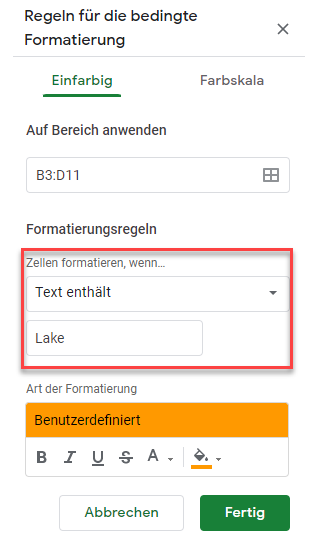Bedingte Formatierung, Wenn die Zelle einen Bestimmten Text Enthält – Excel & Google Sheets
In diesem Lernprogramm wird gezeigt, wie Sie Zellen hervorheben können, wenn sie einen bestimmten Text enthalten, indem Sie die bedingte Formatierung in Excel und Google Sheets verwenden.
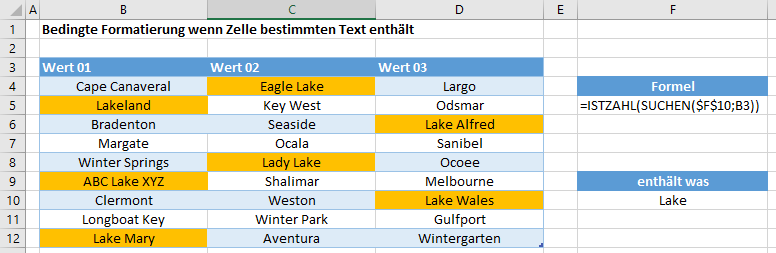
Zellen mit bestimmtem Text hervorheben
Eine Formel verwenden
Um Zellen mit einem bestimmten Text, der in einer anderen Zelle definiert wurde, hervorzuheben, können Sie eine Formel in der Funktion Bedingte Formatierung anwenden.
- Wählen Sie den Bereich, auf den Sie die Formatierung anwenden möchten.
- Wählen Sie in der Multifunktionsleiste Start > Bedingte Formatierung > Neue Regel.
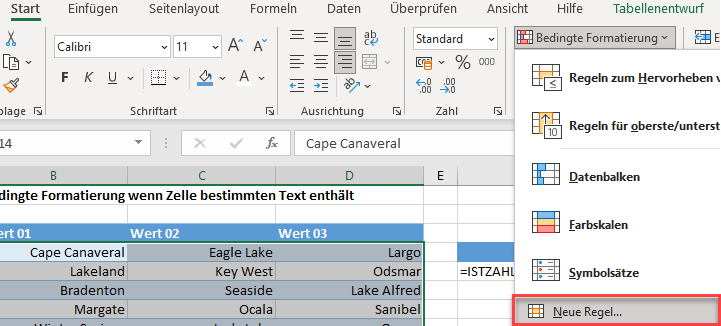
- Wählen Sie Formel zur Ermittlung der zu formatierenden Zellen verwenden, und geben Sie die folgende Formel ein (unter Verwendung der Funktionen SUCHEN und ISTZAHL):
=ISTZAHL(SEARCH($F$10,B4)
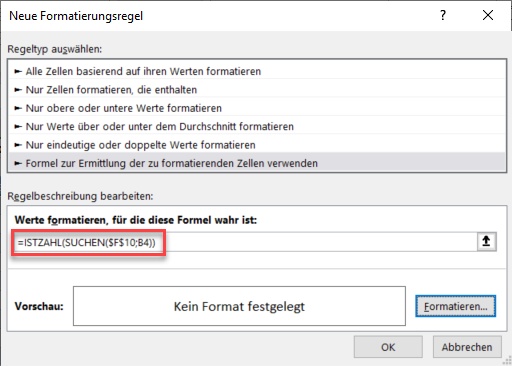
- Zelle F10 muss als absolute Referenz gesperrt werden. Dies können Sie mit dem $-Zeichen um die Zeilen- und Spaltenindikatoren herum oder durch Drücken der Taste F4 auf der Tastatur erreichen.
- Klicken Sie auf die Schaltfläche Formatieren und wählen Sie die gewünschte Formatierung aus.
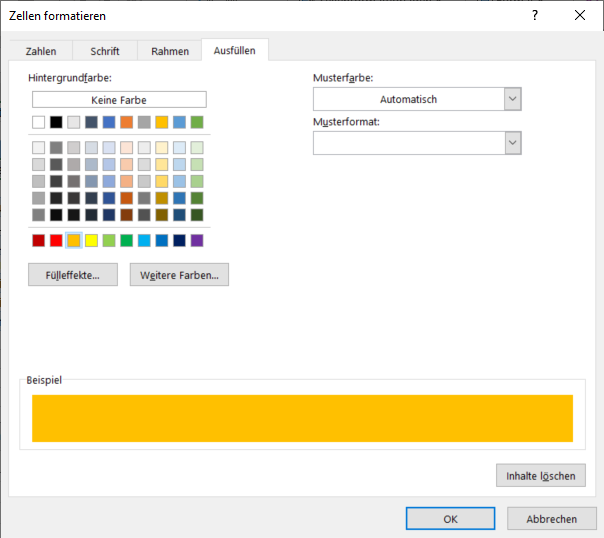
- Klicken Sie auf OK und dann erneut auf OK, um zum Manager für Regeln zur bedingten Formatierung zurückzukehren.
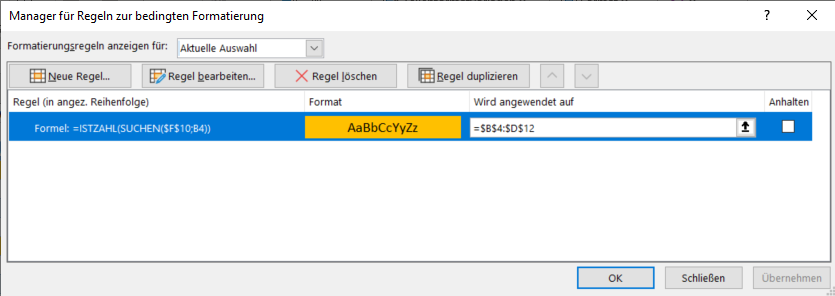
- Klicken Sie auf Anwenden, um die Formatierung auf den ausgewählten Bereich anzuwenden, und dann auf Schließen.
Diese Formel gibt WAHR zurück, wenn eine Zelle den in F9 gespeicherten Text enthält und formatiert diese Zellen entsprechend.
Anmerkungen:
- Um Text in Ihrer Zelle zu finden, bei dem die Groß- und Kleinschreibung beachtet werden muss, verwenden Sie die Funktion FINDEN anstelle der Funktion SUCHEN in Ihrer Formel.
- Sie können auch alle Zellen mit beliebigem Text darin markieren.
- Um einfach Zellen mit einem bestimmten Text zu finden, lesen Sie den Abschnitt Wie man bestimmte Zellen sucht und auswählt.
Eingebaute bedingte Formatierungsregel
Eine weitere Möglichkeit besteht darin, eine der Standardregeln in Excel zu verwenden, um festzustellen, ob sich der gewünschte Text in den ausgewählten Zellen befindet.
- Markieren Sie die gewünschten Zellen und klicken Sie dann auf Start > Bedingte Formatierung > Regeln zum Hervorheben von Zellen > Textinhalt
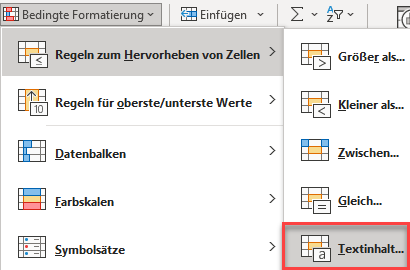
- Wählen Sie Zelle F5, um den zu suchenden Text zu markieren, und wählen Sie dann die gewünschte Formatierung.
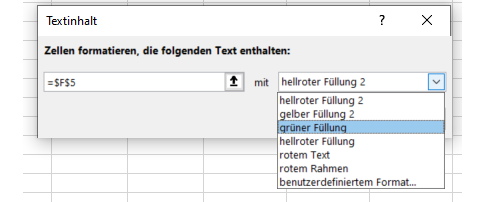
- Klicken Sie auf OK.
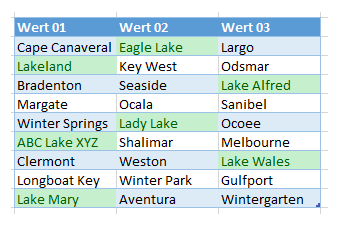
Zellen mit spezifischem Text in Google Sheets hervorheben
Das Hervorheben von Zellen auf der Grundlage ihres Textes ist in Google Sheets ähnlich.
- Markieren Sie die Zellen, die Sie formatieren möchten, und gehen Sie dann zu Format > Bedingte Formatierung.
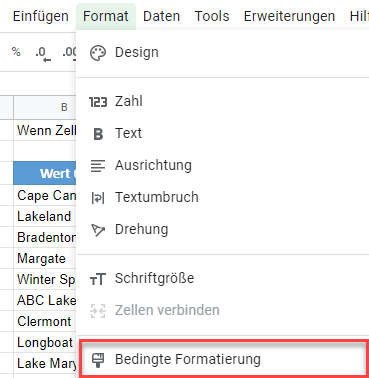
- Der Abschnitt Auf Bereich anwenden ist bereits ausgefüllt.
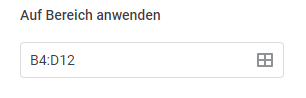
- Wählen Sie im Abschnitt Formatierungsregeln die Option Benutzerdefinierte Formel ist und geben Sie die gleiche Formel ein, die Sie oben in Excel verwendet haben.
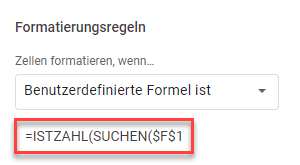
- Wählen Sie den Formatierungsstil für die Zellen, der die Kriterien erfüllt.
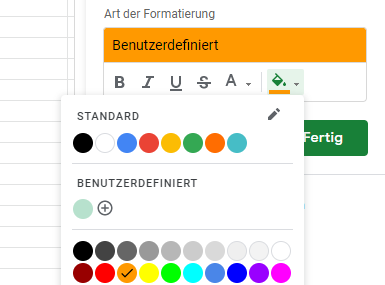
- Klicken Sie auf Fertig, um die Regel anzuwenden.
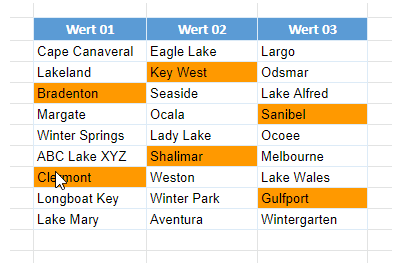
Wie in Excel können Sie auch hier die bedingte Formatierung anwenden, indem Sie im Abschnitt Formatregeln des Feldes Regeln für bedingte Formate die Option „Text enthält“ statt „Benutzerdefinierte Formel ist“ auswählen.